LuckyWP Table of Contents是一个免费的WordPress插件,可自动为您的WordPress页面或文章生成目录。是一个功能强大友好的插件,可以为长页面(和自定义帖子类型)自动创建特定于上下文的索引或目录(TOC)。
安装LuckyWP Table of Contents
在WordPress仪表盘点击”插件”->”安装插件”,搜索“LuckyWP Table of Contents ”,然后点击“立即安装”即可。接着点击启用就可以了。
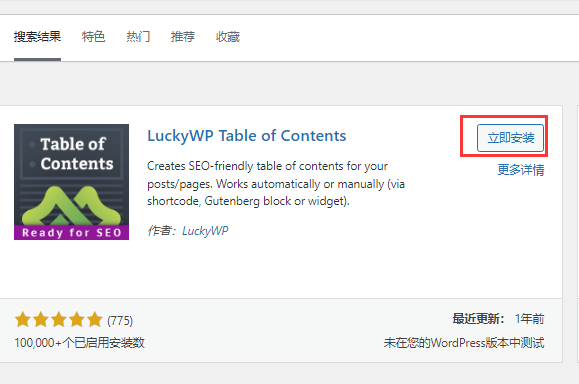
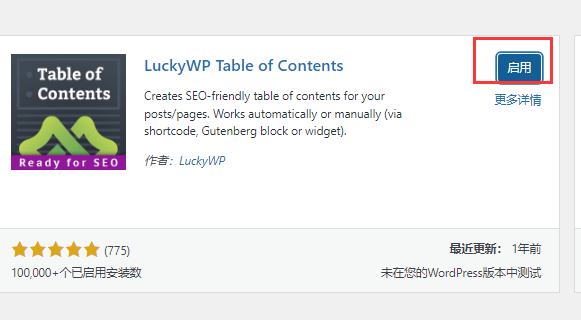
然后点击插件,找到这个插件LuckyWP Table of Contents,点击设置。
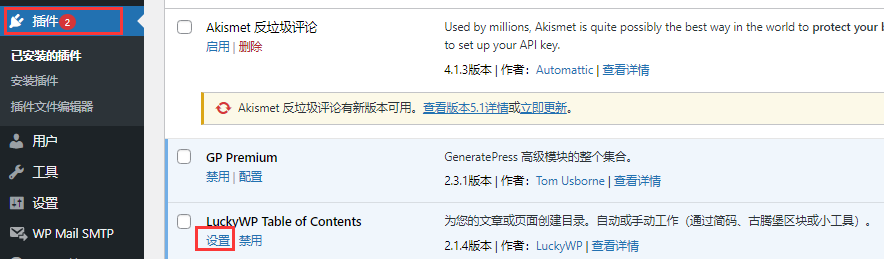
LuckyWP Table of Contents 文章目录插件的界面分为六大部分,分别为常规、外观、自动插入、处理标题、其他、LuckyWP插件。
常规设置
常规设置部分主要设置目录的标题,目录的深度,是否展示层级样式,是否设置隐藏及目录点击后的滚动效果
默认是这样子
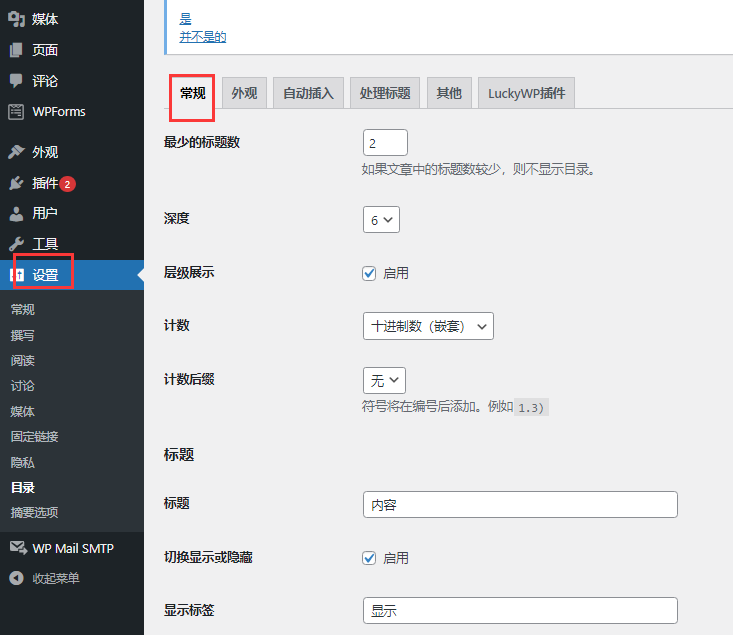
我们要选择一下,计数这边选择不计算,标题那边设置为: 文章目录
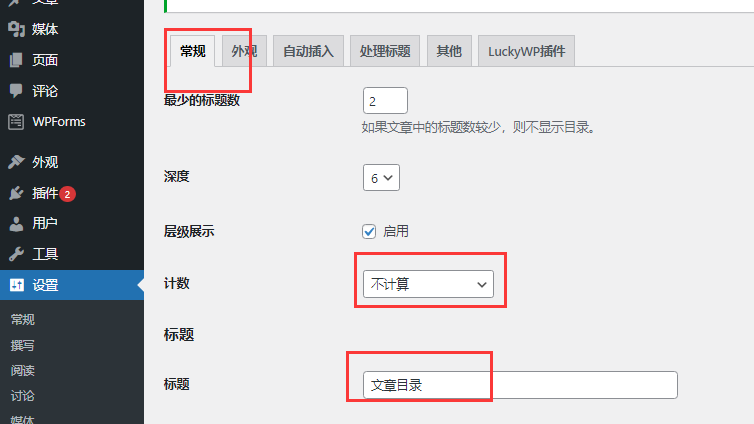
外观设置
在外观设置中,主要设置文章目录的宽度,目录是否浮动,目录标题的字体及文章目录的配色,包括背景色、链接颜色、鼠标悬停链接颜色、访问链接颜色等等。
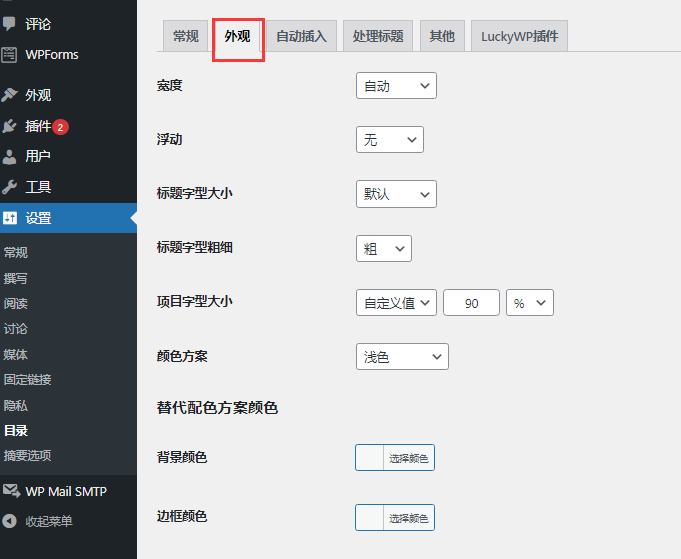
自动插入
自动插入主要设置是否开启自动插入目录,文章目录的插入位置以及自动插入文章目录的类型,文章、页面、媒体。
(我们点击开启,自动插入目录,然后保存更改)
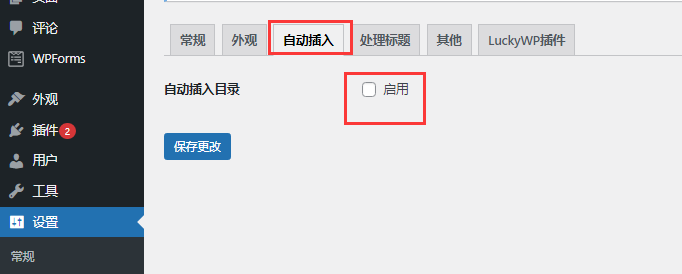
然后我们位置,选择顶部,文章类型:文章和页面,点击保存更改。
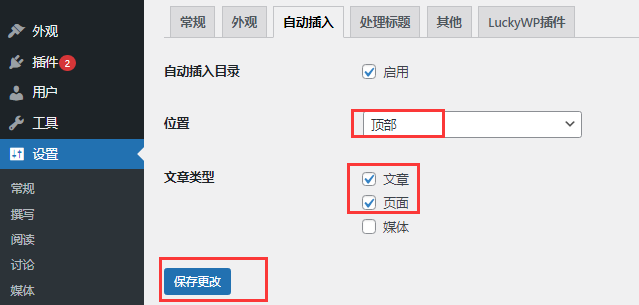
处理标题
处理标题主要设置自动生成的文章目录用于那些页面。
(我们这边选择文章和页面,因为页面有时候也需要用到)
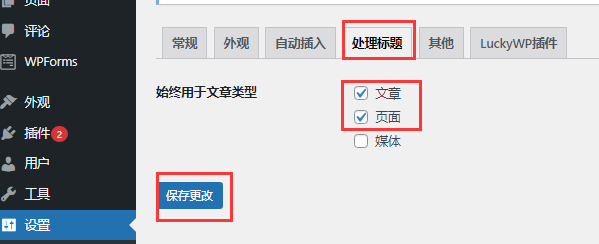
其他
其他设置主要设置标题是否需要过滤文本、是否需要设置文章目录SEO属性、文章目录等等。
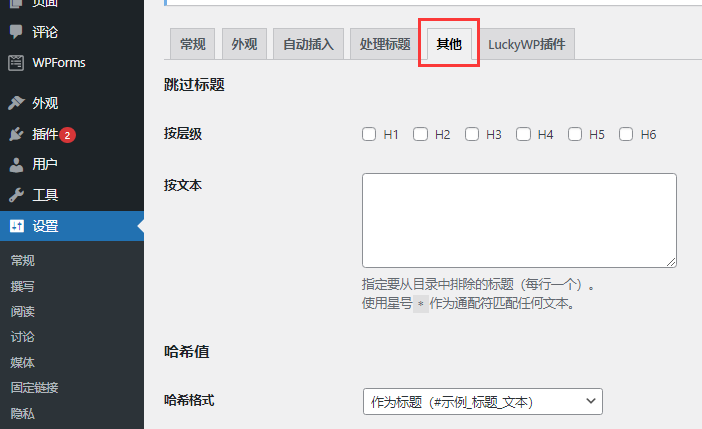
LuckyWP Table of Contents使用
在上述步骤设置完成后,即可自动生成目录。设定完成后,发布文章或是储存草稿浏览,就可以看见目录了。
我们先来随便发布一篇文章,然后文章的内容标题,一定要设置为标题,不然前端不会出现文章目录。
举个例子,这边8.西蒙Symon我们选中它。然后点击上面图标。
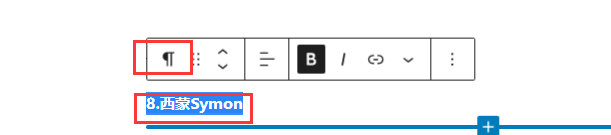
接着选择标题
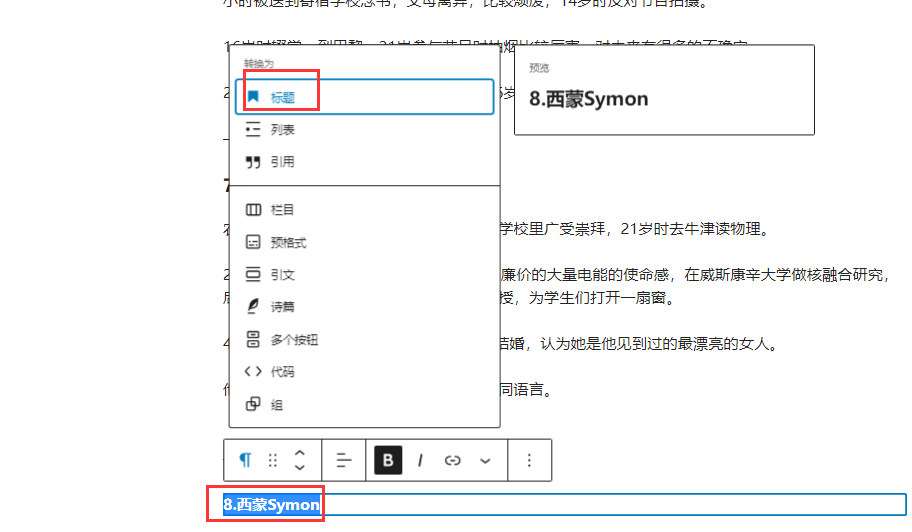
会发现这个标题默认是H2,字体有点大。我们给它选择小一点。
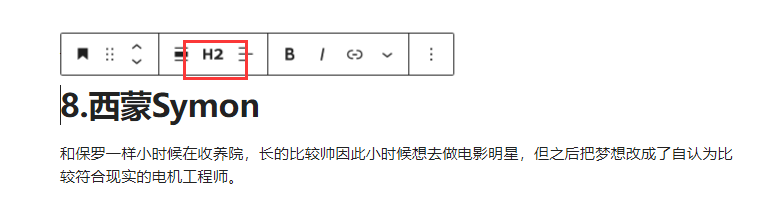
标题大小,我们选择H5。这个刚刚好,作为文章目录标题,还是不错的。以此类推,其他小标题也是设置H5。
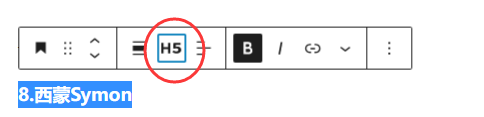
等我们把文章写好,点击发布。然后前端浏览文章的时候,就会自动出现这个文章目录了。
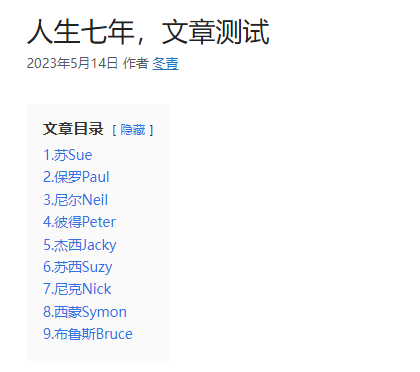
假设一级目录下面还有二级标题,那么就把二级标题,层级设置小一点。比方说H6。如下图所示
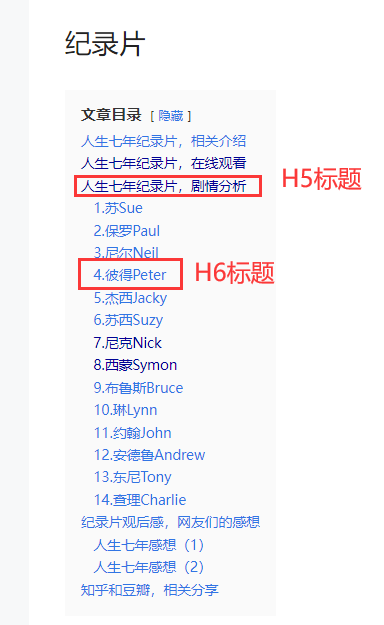
总结
虽然可以使用手动来给文章添加目录,但是对于懒惰的我们来说,能省事的绝不自找麻烦。LuckyWP Table of Contents插件作为一款轻巧的插件,完全可以满足需求。